
สำหรับคนที่กำลังใช้ Windows 10 แล้วเจอปัญหาไม่สามารถ Boot เข้าหน้า Windows ได้ โดยขึ้นหน้าจอ Error (ที่ไม่ใช่ BlueScreen) โดยทางทีมงานมีวิธีแก้ให้สามารถเข้าหน้า Windows ได้ สำหรับส่วนมากจะเป็นเกี่ยวกับ Windows Update หรือ ปิดคอมพิวเตอร์แบบไม่สมบูรณ์แล้วทำให้เกิดปัญหานี้ขึ้น หรือ ไฟล์ Windows เกิดความเสียหายขึ้น
แก้ไข Windows 10 ไม่สามารถ Boot เข้าหน้า Windows
คอมพิวเตอร์ส่วนมากตอน Boot สามารถกด F11 เพื่อเข้าสู่หน้า Advance Option ของหน้า Windows 10 แต่ก็มีบางครั้งที่ Windows จะพาเราเข้าไปหน้า Advance Option โดยอัตโนมัติ
ภาพของ Error ประมาณว่าบูทเข้าหน้าจอ Windows ไม่ได้ (Case นี้เกิดมาจาก Update Windows แล้วบังคับปิดเครื่องไปก่อน)
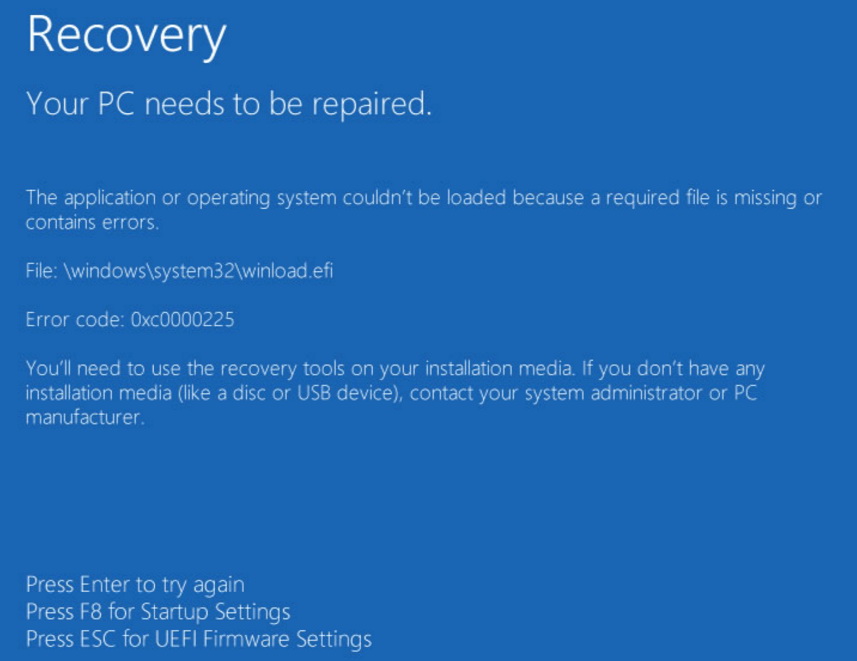
สำหรับใครที่กดแล้วไม่ขึ้นจะต้องมีแผ่น Windows 10 หรือ USB ที่ทำ Boot Windows 10 เป็นที่เรียบร้อย จากนั้นให้ Boot ผ่าน DVD หรือ USB
หลัง Boot ให้เลือกตามนี้
Language to install : English
Time : English (US)
Keyboard : US
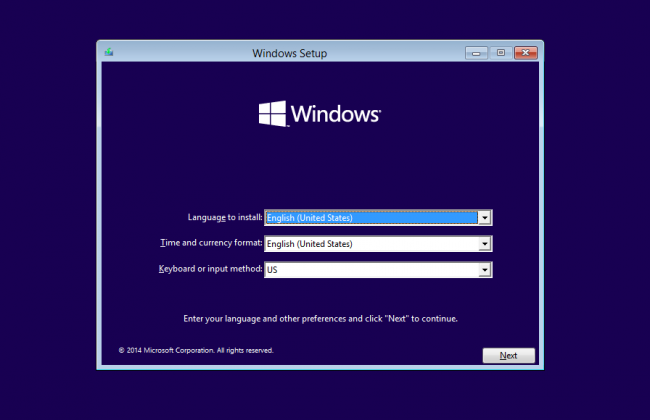
กด Repair your Computer
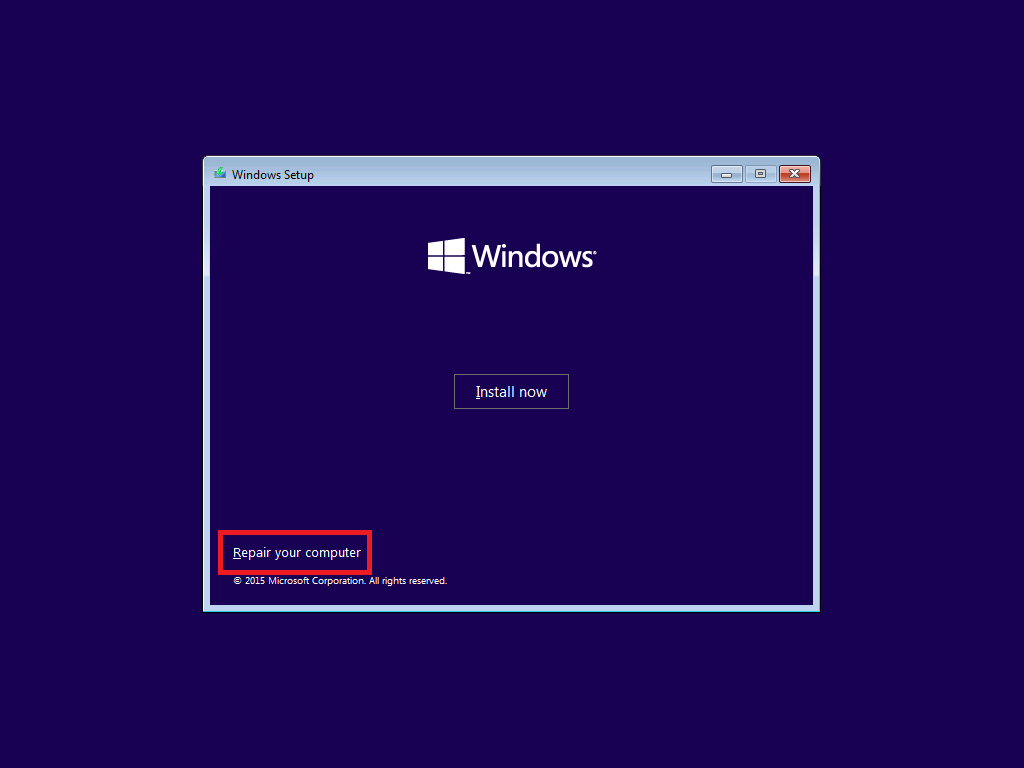
เลือก Troubleshoot

เลือก Advances option
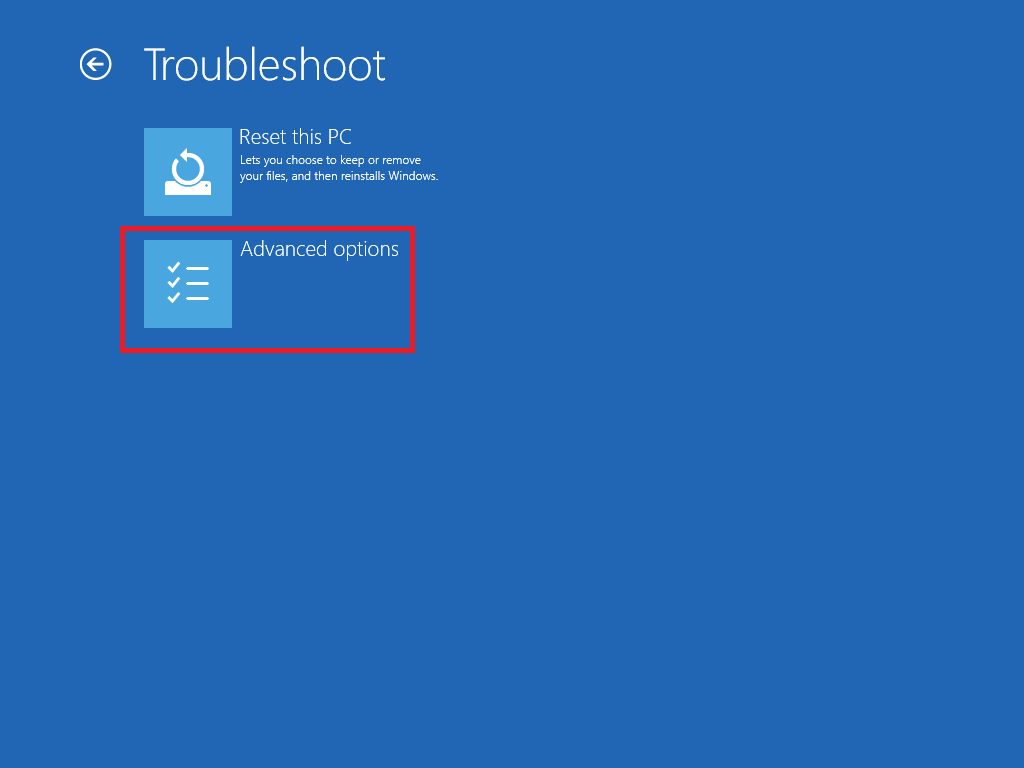
จากนั้นเลือก Command Prompt

ทำการเลือก Users ที่เราใช้ และทำการใส่รหัส ถ้ามี

จากนั้นทำการพิมพ์ทีละบรรทัด และกด Enter
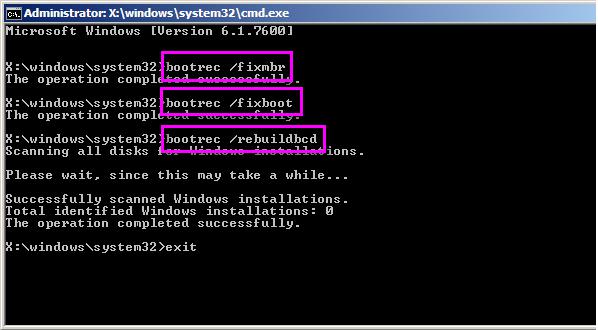
Bootrec /fixmbr และทำการกด Enter
Bootrec /fixboot และทำการกด Enter
Bootrec /rebuildbcd และทำการกด Enter
4.จากนั้นให้พิมพ์ C: และกด Enter
ให้พิมพ์ cd windows\system32 และกด Enter
สังเกตุว่าจะอยู่ C:\Windows\system32> จากนั้นให้พิมพ์ Shutdown /r /f /t 0 และกด Enter
หมายเหตุ : /r /f /t 0 แต่ละอันให้เว้นวรรคด้วย ( ตัวหลังคือ ศูนย์ ไม่ใช่ตัว โอ )
ขั้นตอนเหล่านี้สามารถแก้ปัญหาการ Boot คอมพิวเตอร์ Windows 10 ได้ตลอด ไม่นับอาการจอฟ้านะ เพราะส่วนมากจะเกิดจาก ฮาร์ดแวร์มากกว่า เพราะการที่ Windows 10 เกิด Error แบบนี้ส่วนใหญ่จะเกิดมาจาก Software มากกว่า สำหรับใครที่ติดปัญหาหรือขั้นตอนไหนสามารถแสดงความคิดเห็นไว้ด้านล่างได้เลยครับ



















